トップページ>登記ねっと>登記・供託オンライン申請システムによる申請・請求方法のご案内>かんたん証明書請求による請求方法>1 ご利用環境の事前準備(かんたん証明書請求)
かんたん証明書請求による請求手順
事前準備(かんたん証明書請求)
(1)かんたん証明書請求をご利用いただく前の事前準備
Microsoft Windows 11では、「信頼済みサイト」への登録及びポップアップブロック機能の設定を行わないと正しく動作しない場合がありますので、以下項目の設定をお願いいたします。
(2)安全な通信を行うための証明書(セコムパスポート for Web SR3.0の自己署名証明書)の確認
ご利用のPCに、セコムパスポート for Web SR3.0の自己署名証明書がインストールされているか、ご確認ください。
確認の方法は、こちらをご参照ください。
- ※ Microsoft Windows 11のユーザー名に使用できる文字は、こちらをご参照ください。
- ※ Microsoft Windows 11をご利用の場合、事前に「Microsoft Windows 11をご利用に当たっての留意事項」のページを必ずご覧ください。
(3)申請者情報登録(必須)
登記・供託オンライン申請システムのご利用には、申請者情報を登録する必要があります。申請者情報を登録する際は、設定したメールアドレス宛てにメールが送付されますので、メール受信制限をされている方は「moj.go.jp」からのメール受信を許可してください。
申請者情報は、申請用総合ソフトを使用する場合と同一のものを利用できますので、既に登録されている場合は、2 請求書の作成・送信へ進んでください。
申請者登録の画面
- トップページの「申請者情報登録」をクリックし、申請者情報登録の画面に移動します。 申請者情報の登録に必要な情報は、以下のとおりです。
-
- 申請者ID
- パスワード
- 氏名
- 氏名(フリガナ)
- 郵便番号
- 住所
- 連絡先・電話番号
- メールアドレス
- パスワードを忘れた場合に使われるキーワード(質問)
- パスワードを忘れた場合に使われるキーワード(答え)
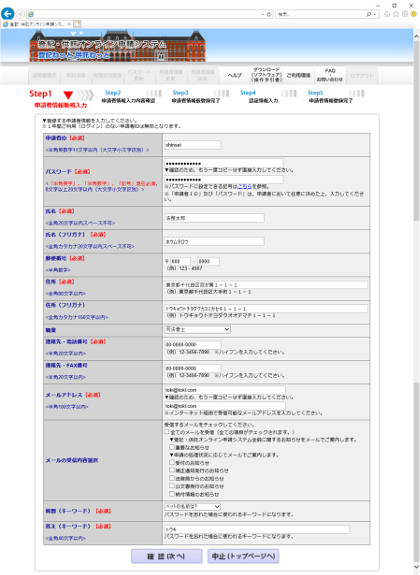
(4)操作手引書のダウンロード
こちらから操作手引書のダウンロードができます。必要に応じてダウンロードしてください。
2 請求書の作成・送信へ進んでください。
| 1 ご利用環境の事前準備(初回のみ) | 登記・供託オンライン申請システムをご利用の端末の環境を確認します。 続いて、申請者情報の登録などを行います。 この作業は、初めてご利用になる際に行う作業であり、2回目以降のご利用の際は、不要です。 |
|---|---|
| 2 請求書の作成・送信 | かんたん証明書請求のための請求書を作成し、送信します。 |
| 3 手数料の納付 | かんたん証明書請求後、手数料等の電子納付を行います。手続の処理状況を確認することもできます。 |
サイト内検索
